Съдържание
" MySearchDial ” е друг похитител на браузъри, защото след като се инсталира на компютъра ви, той променя настройките по подразбиране на уеб браузъра ви и началната ви страница на " start.mysearchdial.com ". Също така " MySearchDial Лентата с инструменти " се разпознава от известните антивирусни програми като "Потенциално нежелана програма (PUP)" и може да съдържа и инсталира зловредни програми на вашия компютър, като рекламен софтуер, ленти с инструменти или вируси.
Сайтът " MySearchDial Лентата с инструменти ” се разпределя по “ MySearchDial ” за да печели пари, като пренасочва уеб търсенията към реклами от неизвестни издатели или показва досадни изскачащи прозорци в интернет браузъра ви.
" MySearchDial Лентата с инструменти " обикновено е включен в безплатен софтуер, който се изтегля и инсталира от известни интернет сайтове като " download.com (CNET)" , "Softonic.com" , и т.н. Моля, внимавайте в опциите за инсталиране, когато инсталирате безплатен софтуер, за да не инсталирате случайно допълнителен нежелан софтуер или ленти с инструменти.
Деинсталиране на " MySearchDial Лентата с инструменти " & remove " Моят набор за търсене ” начална страница & настройки за търсене от вашия компютър, следвайте инструкциите за премахване, дадени по-долу:

Как да се отървете от “ MySearchDial " ( start.mysearchdial.com) от вашия компютър:
Стъпка 1: Деинсталиране на " MySearchDial " от Windows Панел за управление.
Стъпка 2: Премахване на рекламен софтуер и нежелани ленти с инструменти за браузъра: AdwCleaner.
Стъпка 3: Премахване на потенциално нежелани програми (PUP).
Стъпка 4: Премахване на " MySearchDial Toolbar " от вашия интернет браузър.
Стъпка 5: Премахване на злонамерени програми и записи в регистъра: MalwareBytes Antimalware.
Стъпка 6: Премахване на временни интернет файлове и невалидни записи в регистъра.
Стъпка 1. Деинсталирайте нежелания софтуер от компютъра си.
1. За да направите това, отидете в:
- Windows 8/7/Vista: Старт > Контролен панел . Windows XP: Начало > Настройки > Панел за управление
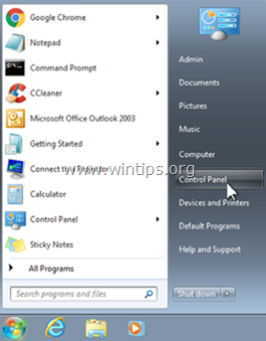
2. Кликнете два пъти, за да отворите
- Добавяне или премахване на програми ако имате Windows XP Програми и функции ако използвате Windows 8, 7 или Vista.

3. В списъка с програми намерете и Премахване (деинсталиране) тези приложения:
- MySearchDial Toolbar (MySearchDial ) Всяко друго приложение, което принадлежи към "MySearchDial" издател. Всяко друго непознато и нежелано приложение.
Съвет: Съкратете инсталираните програми по дата и премахнете всяка нежелана програма, инсталирана поради датата на заразяване.

Стъпка 2: Почистване на рекламен софтуер и нежелани ленти с инструменти за браузъра.
1. Изтеглете и запазете програмата "AdwCleaner" на работния плот.

2. Затворете всички отворени програми и Двойно кликване да отворите "AdwCleaner" от работния плот.
3. Преса " Сканиране ”.

4. Когато сканирането приключи, натиснете "Clean ", за да премахнете всички нежелани злонамерени записи.
4. Преса " OK " в " AdwCleaner - Информация" и натиснете " OK " отново да рестартирате компютъра си .
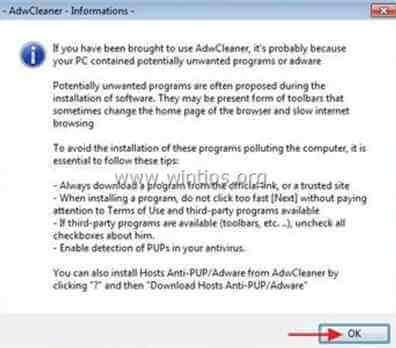
5. Когато компютърът ви се рестартира, затворете " Информация за AdwCleaner" (readme) и продължете към следващата стъпка.
Стъпка 3. Премахване на потенциално нежелани програми (PUP) с инструмента за премахване на нежелани програми.
1. Изтеглете и стартирайте JRT - инструмент за премахване на нежелани програми.

2. Натиснете който и да е клавиш, за да започнете да сканирате компютъра си с " JRT - Инструмент за премахване на ненужен софтуер ”.
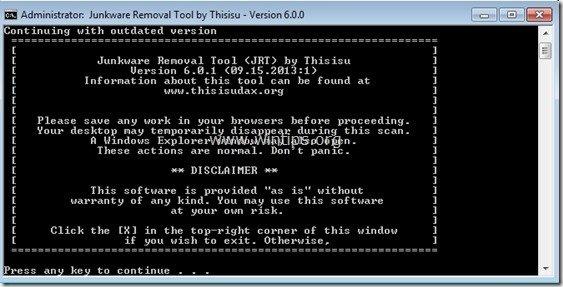
3. Бъдете търпеливи, докато JRT сканира и почисти системата ви.
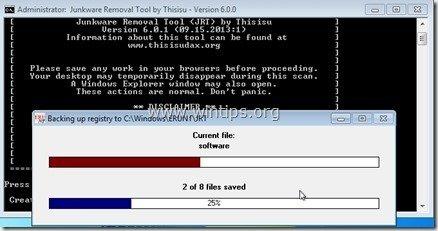
4. Затворете дневника на JRT и след това рестартиране вашия компютър.
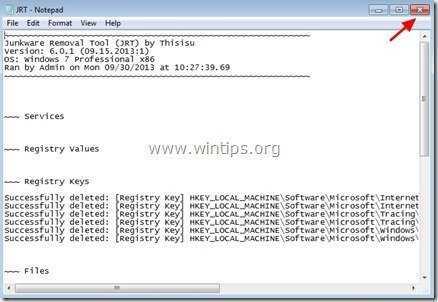
Стъпка 4. Уверете се, че " MySearchDial Лентата с инструменти " и " MySearchDial " началната страница и настройките за търсене са премахнати от вашия интернет браузър.
Internet Explorer, Google Chrome, Mozilla Firefox
Internet Explorer
Как да премахнете "Start. MySearchDial.com" Настройки на лентата с инструменти от Internet Explorer.
1. От главното меню на Internet Explorer щракнете върху: " Инструменти "  и изберете " Опции за интернет ".
и изберете " Опции за интернет ".

2. В " Обща информация " раздел, изтриване на нежеланата начална страница " start.mysearchdial.com/ " от " Начална страница " кутия & тип предпочитаната от вас начална страница (напр. www.google.com)

3. В " Търсене ", натиснете " Настройки " в Търсене раздел. *
Известие*: Ако искате да промените настройките за търсене в Internet explorer, докато сте в основния прозорец на Internet Explorer, просто натиснете бутона " Предавка " икона  (в горния десен ъгъл) и изберете " Управление на допълненията " .
(в горния десен ъгъл) и изберете " Управление на допълненията " .

4. На " Доставчици за търсене " опции, изберете и " Задаване по подразбиране " доставчик на услуги за търсене, различен от " Mysearchdial " доставчик.

5. След това изберете " Mysearchdial" доставчик на услуги за търсене и щракнете върху Премахване на .

6. Изберете "Ленти с инструменти и разширения" в левия прозорец и след това изберете и Деактивиране на всички ленти с инструменти и разширения от " Mysearchdial ” издател.
- mysearchdial Toolbar Помощен обект mysearchdial

7. Затворете всички прозорци на Internet Explorer и рестартиране на вашия браузър .
8. Преминете към Стъпка 5 .
Google Chrome
Как да премахнете "MySearchDial ” от Google Chrome.
1. Отворете Google Chrome и отидете в менюто на Chrome  и изберете " Настройки ".
и изберете " Настройки ".

2. Намерете " При стартиране " и изберете " Задаване на страници ".

3. Изтрийте " start.mysearchdial.com " от страниците за стартиране, като натиснете " X " вдясно.

4. Задайте предпочитаната страница за стартиране (напр. http://www.google.com) и натиснете " OK ".

5. Под " Външен вид ", проверете дали е разрешено използването на " Показване на бутона Home " и изберете " Промяна ”.

6. Изтрийте " start.mysearchdial.com/... " запис от " Отворете тази страница " поле.

7. (ако желаете) предпочитаната от вас уебстраница да се отвори, когато натиснете " Начална страница " (напр. www.google.com) или оставете това поле празно и натиснете " OK ”.

5. Отидете на " Търсене " и изберете " Управление на търсачките ".

6. Изберете предпочитаната от вас търсачка по подразбиране (напр. търсене в Google) и натиснете " Направете настройките по подразбиране ".

7. След това изберете MySearchDial търсачка ( start.mysearchdial.com ) и да го премахнете като натиснете бутона " X " вдясно.
Изберете " Готово ", за да затворите " Търсачки " прозорец.

8. Изберете " Удължения " вляво.

9. В " Удължения " опции, премахване на " MySearchDial Нов раздел " нежелано разширение, като щракнете върху рециклиране иконата вдясно.

10. Затворете всички прозорци на Google Chrome и да се пристъпи към Стъпка 5 .
Mozilla Firefox
Как да деинсталирате "MySearchDial Лентата с инструменти " настройки от Mozilla Firefox.
1. Кликнете върху " Firefox" бутона на менюто в горния ляв ъгъл на прозореца на Firefox и отидете в " Опции ”.

2. В " Обща информация " раздел, изтриване на нежеланата начална страница: " http:// start.mysearchdial.com/ " страница от " Начална страница " и въведете предпочитаната от вас начална страница (напр. http://www.google.com).
Преса " OK ", когато приключите.

3. От менюто на Firefox отидете на " Инструменти " > " Управление на допълненията ”.

4. Изберете "Разширения" вляво и след това премахнете нежелания " MySearchDial ” разширение, като натиснете бутона " Премахване на " бутон.

5. Затворете всички Firefox прозорци и рестартирайте Firefox.
7. Преминете към следваща стъпка .
Стъпка 5. Почистване компютърът ви да не остане злонамерени заплахи.
Изтегляне и инсталиране на една от най-надеждните БЕЗПЛАТНИ програми за борба със злонамерен софтуер днес, за да почистите компютъра си от останалите злонамерени заплахи. Ако искате да сте постоянно защитени от заплахи от злонамерен софтуер, съществуващи и бъдещи, препоръчваме ви да инсталирате Malwarebytes Anti-Malware PRO:
Защита от MalwarebytesTM
Премахва шпионски, рекламен и злонамерен софтуер.
Започнете безплатното си изтегляне сега!
1. Работете " Malwarebytes Anti-Malware" и позволете на програмата да се актуализира до най-новата си версия и злонамерена база данни, ако е необходимо.
2. Когато главният прозорец на Malwarebytes Anti-Malware се появи на екрана, изберете " Извършване на бързо сканиране " и след това натиснете " Сканиране " и оставете програмата да сканира системата ви за заплахи.

3. Когато сканирането приключи, натиснете "OK" за да затворите информационното съобщение и след това натиснете на "Покажи резултатите" бутон, за да Преглед на и премахване на откритите злонамерени заплахи.
 .
.
4. В прозореца "Покажи резултатите" проверка - като използвате левия бутон на мишката. всички заразени обекти и след това изберете " Премахване на избрани " и оставете програмата да премахне избраните заплахи.

5. Когато процесът на отстраняване на заразени обекти приключи , "Рестартирайте системата си, за да премахнете правилно всички активни заплахи"

6. Продължете към следваща стъпка.
Стъпка 6. Почистете нежеланите файлове и записи.
Използвайте " CCleaner " програма и преминете към чист вашата система от временни интернет файлове и невалидни записи в регистъра.*
* Ако не знаете как да инсталирате и използвате "CCleaner", прочетете тези инструкции .

Анди Дейвис
Блог на системен администратор за Windows






